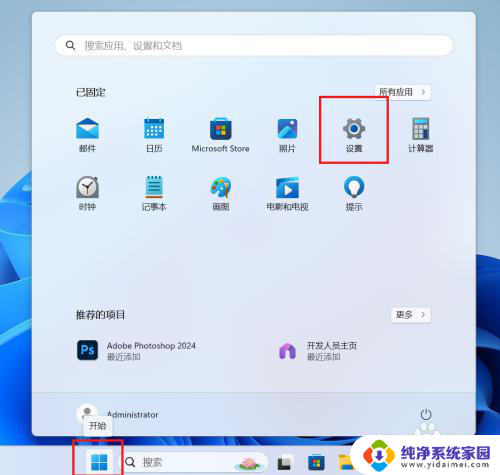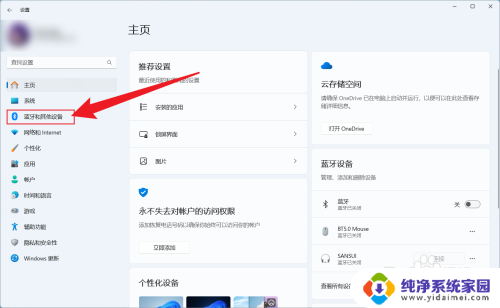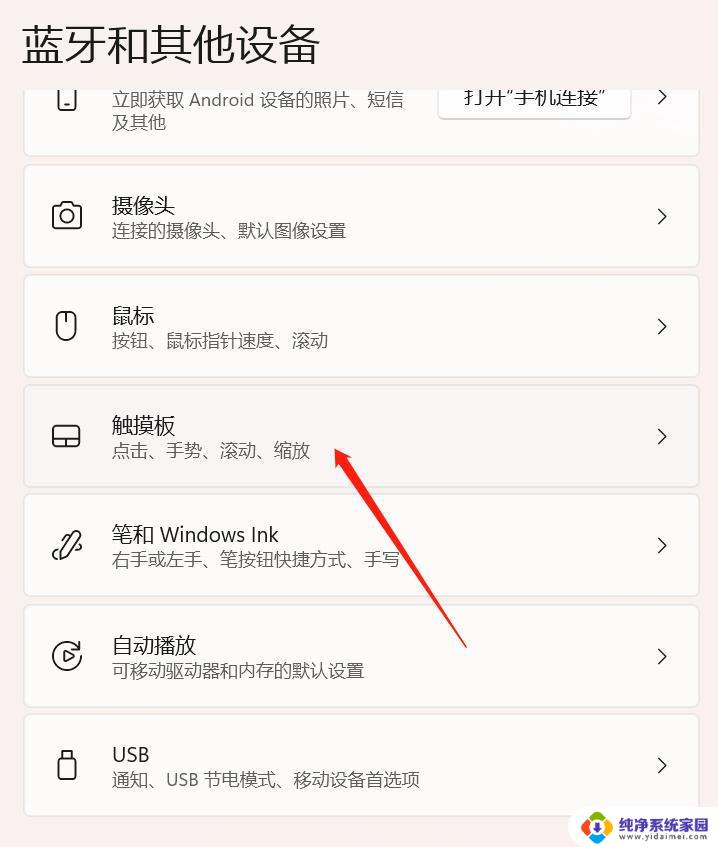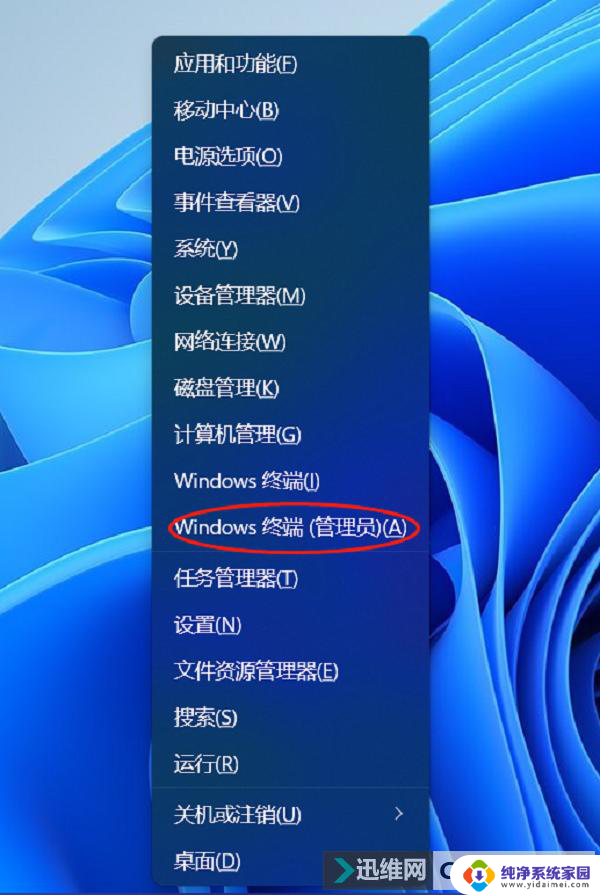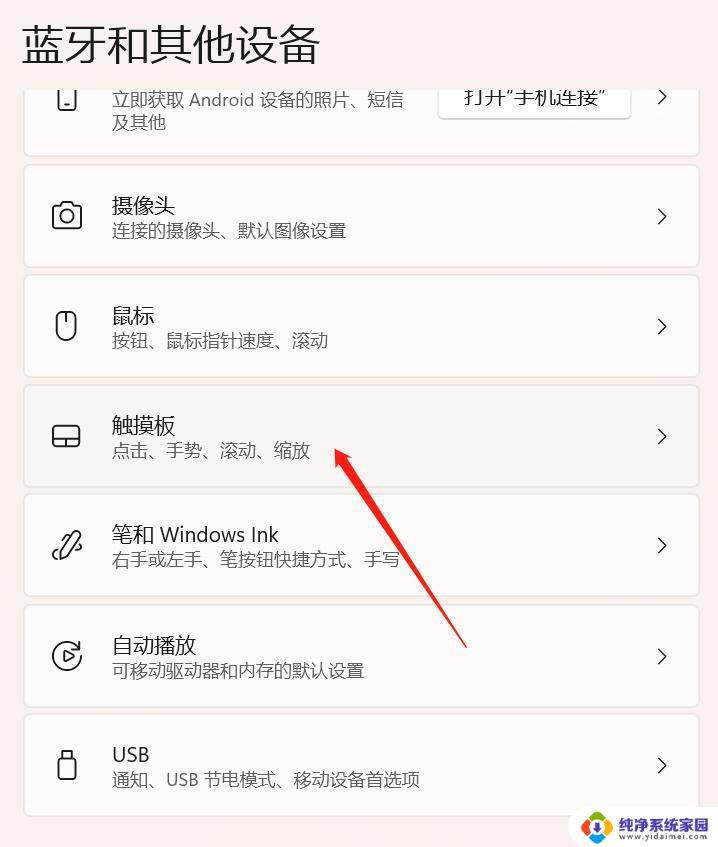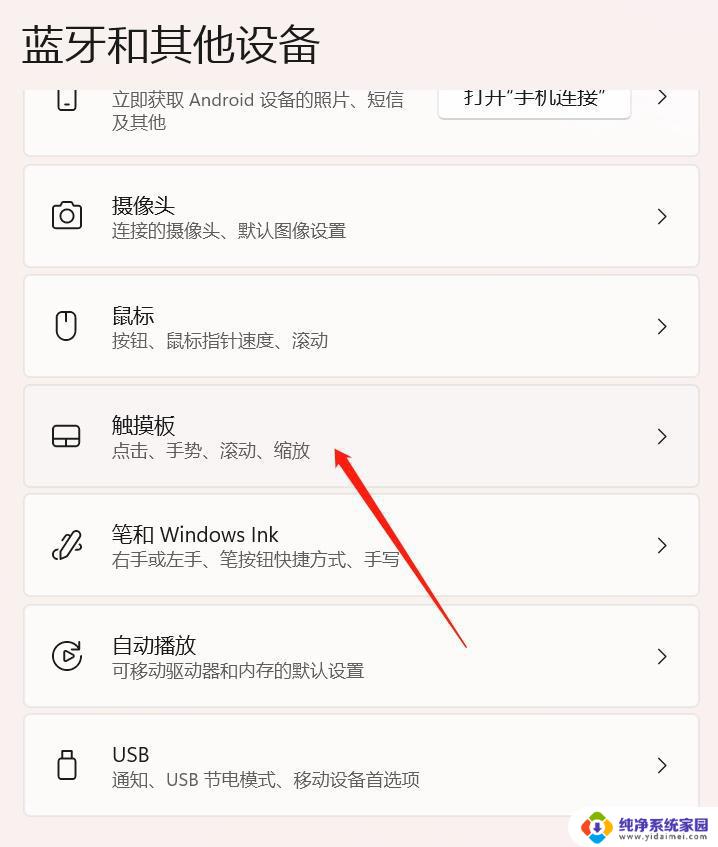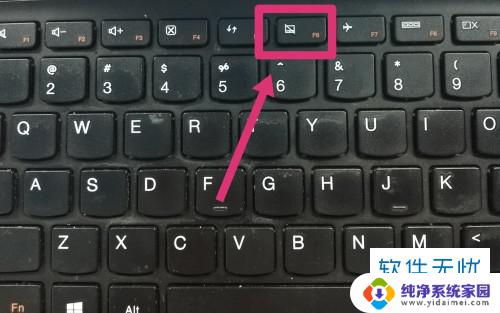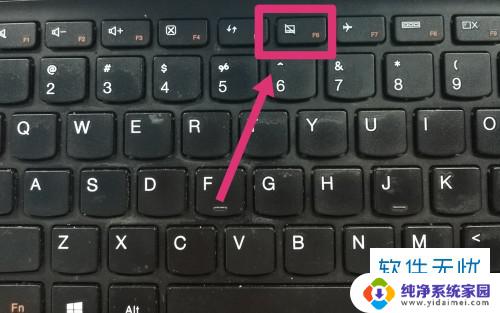win11怎么设置连接鼠标关闭触摸板 Windows11如何设置鼠标连接时自动关闭触摸板
更新时间:2025-01-16 12:43:31作者:yang
Windows 11系统中如何设置鼠标连接时自动关闭触摸板?许多用户在使用笔记本电脑时都会遇到这个问题,当连接外部鼠标时,触摸板仍然会不经意间被触碰到,导致操作不便,幸运的是在Windows 11系统中,我们可以通过简单的设置来实现连接鼠标时自动关闭触摸板的功能,让用户在使用外接鼠标时更加方便和舒适。接下来让我们一起来看看具体的设置方法吧!
步骤如下:
1.在“开始”菜单中找到“设置”选项,点击进入。
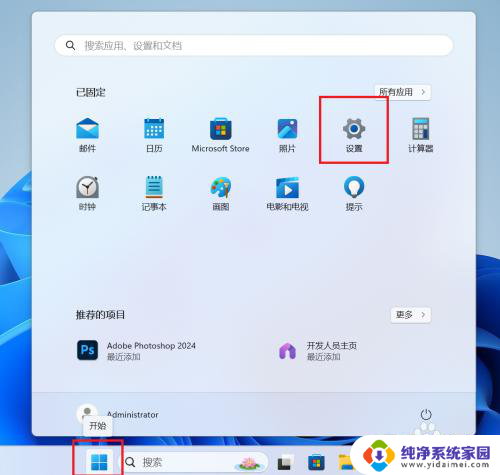
2.
在“设置”中选择“蓝牙和其他设备”选项,并在右侧页面找到“触摸板”选项,点击进入。
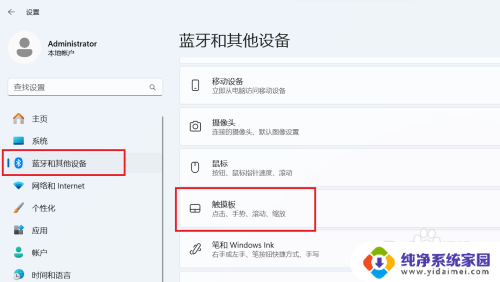
3.在“触摸板”页面中找到“触控板”选项,点击右侧向下的箭头。
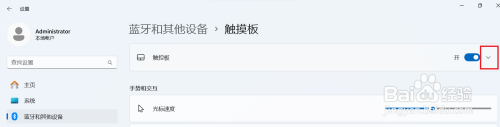
4.将触控板开关按钮设置为打开状态,并取消“连接鼠标时让触摸板保持打开状态”。即可设置完成。

以上就是win11怎么设置连接鼠标关闭触摸板的全部内容,有遇到相同问题的用户可参考本文中介绍的步骤来进行修复,希望能够对大家有所帮助。